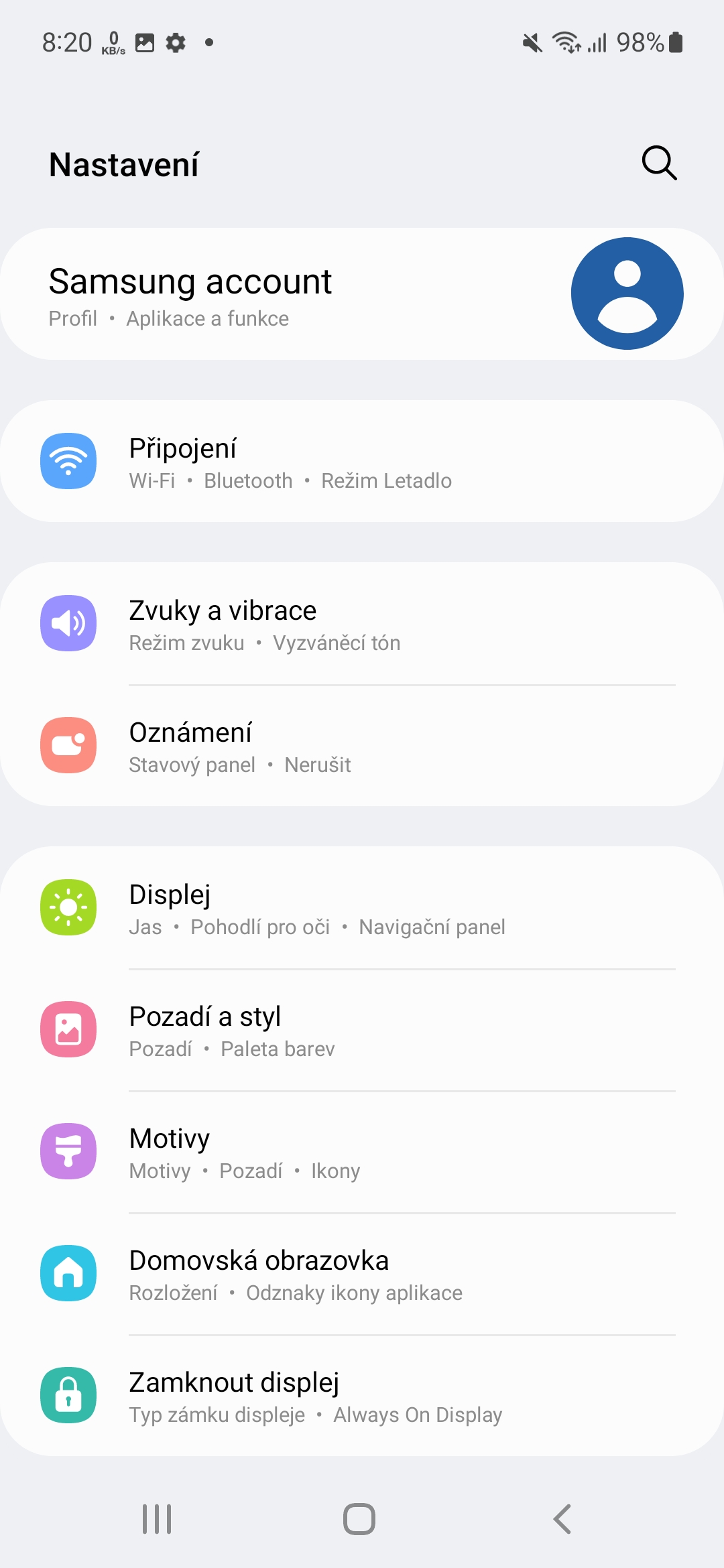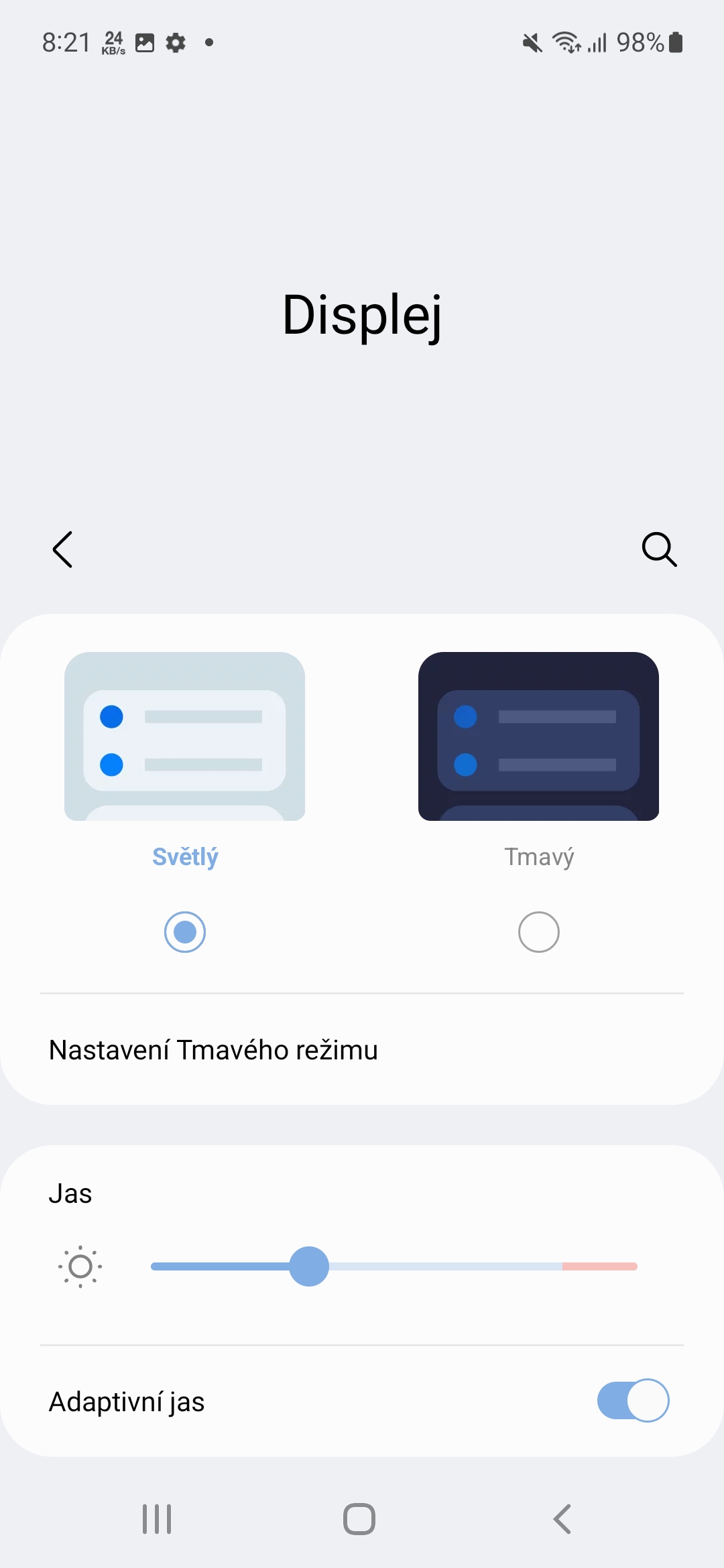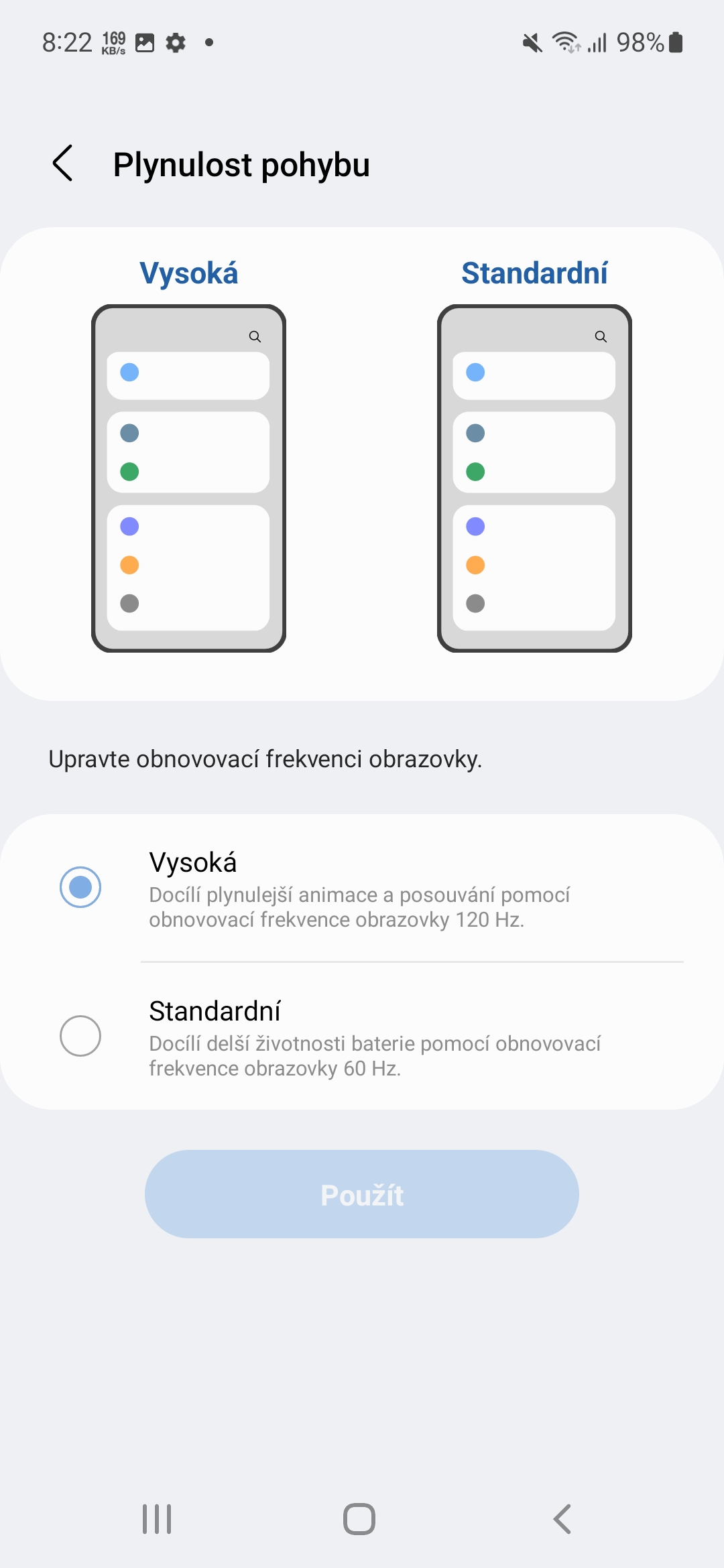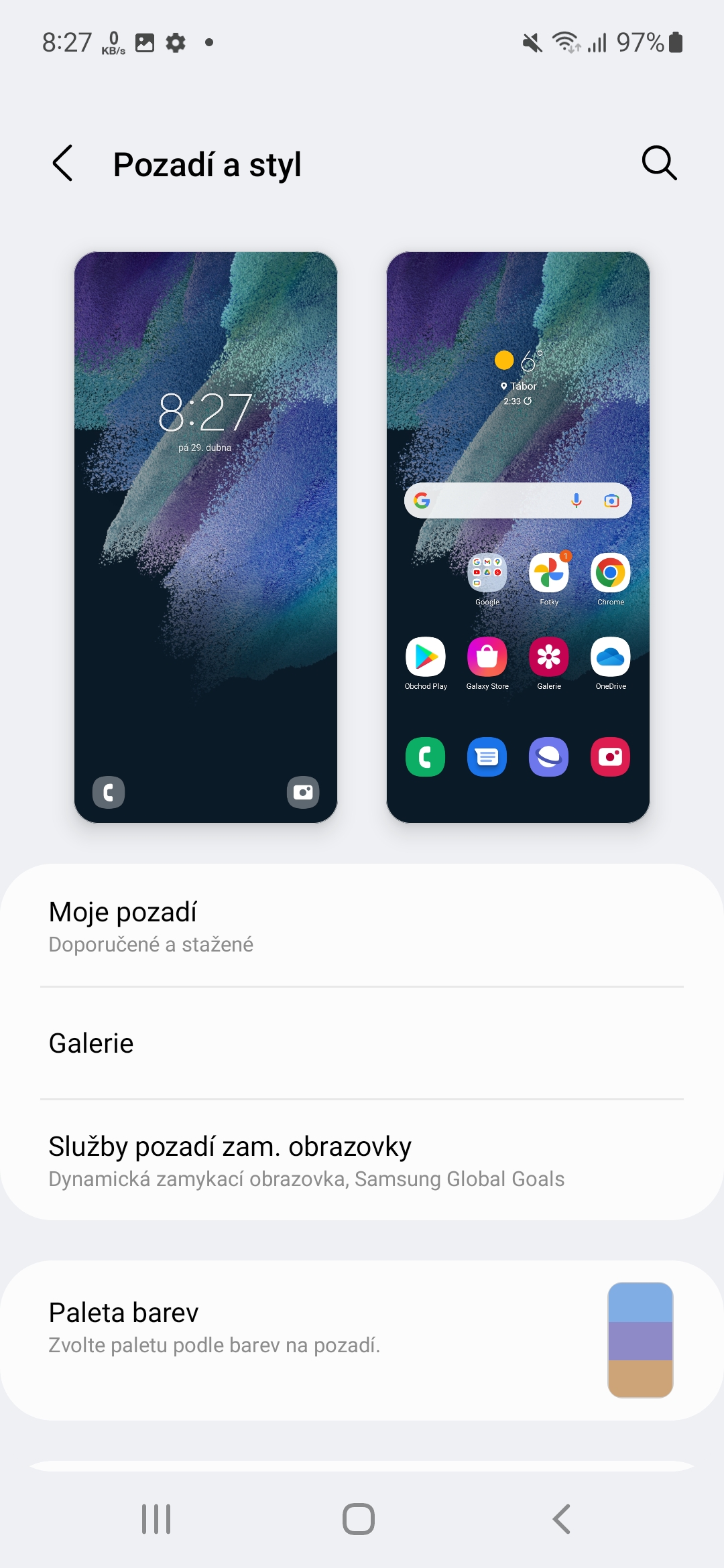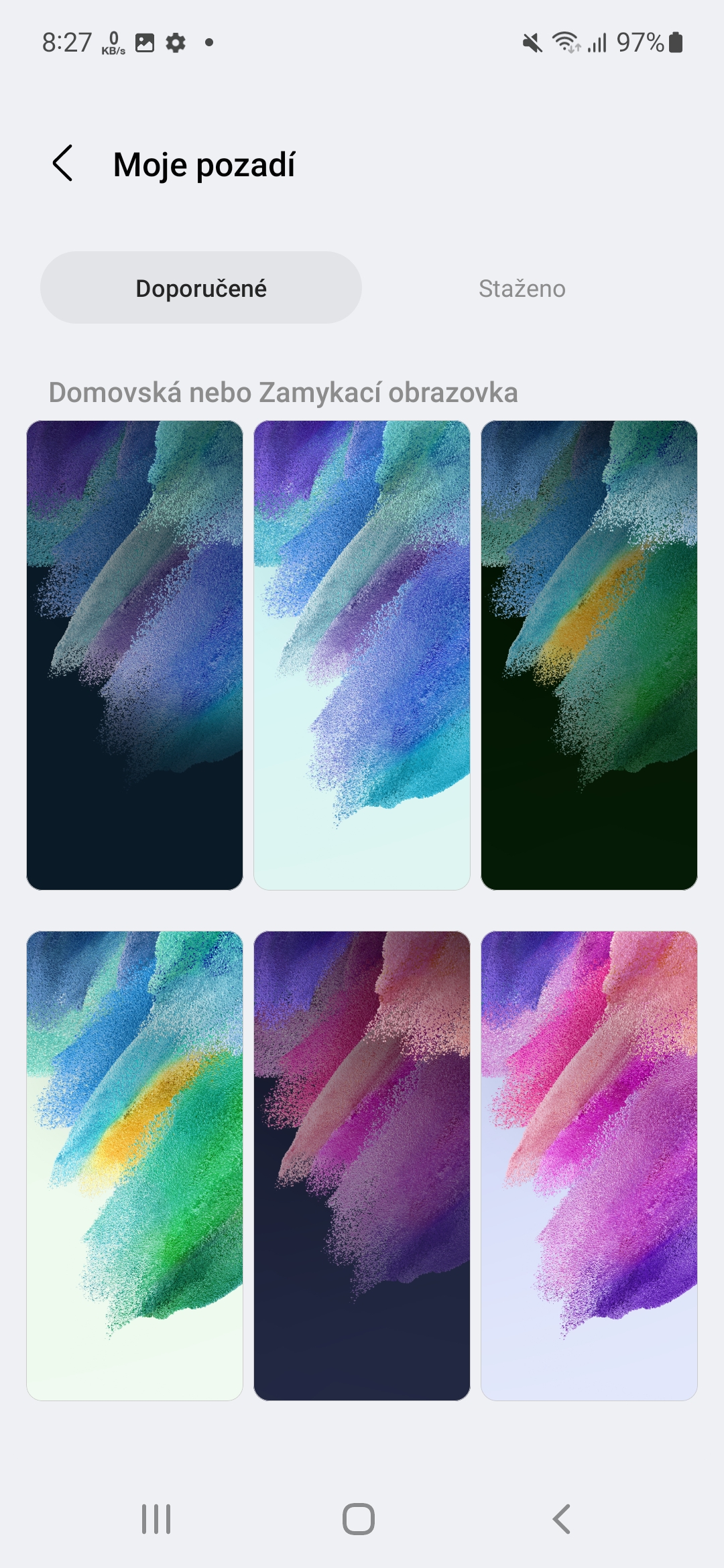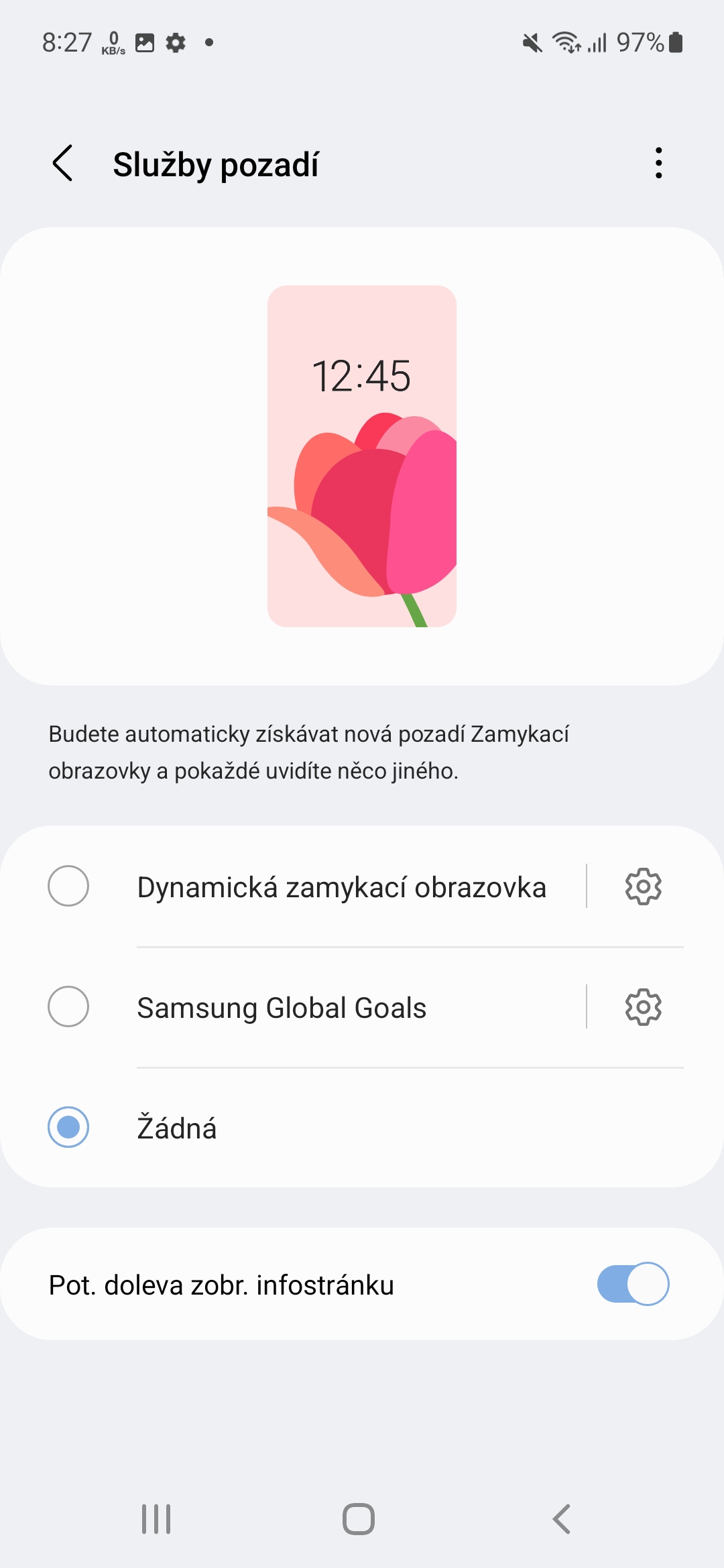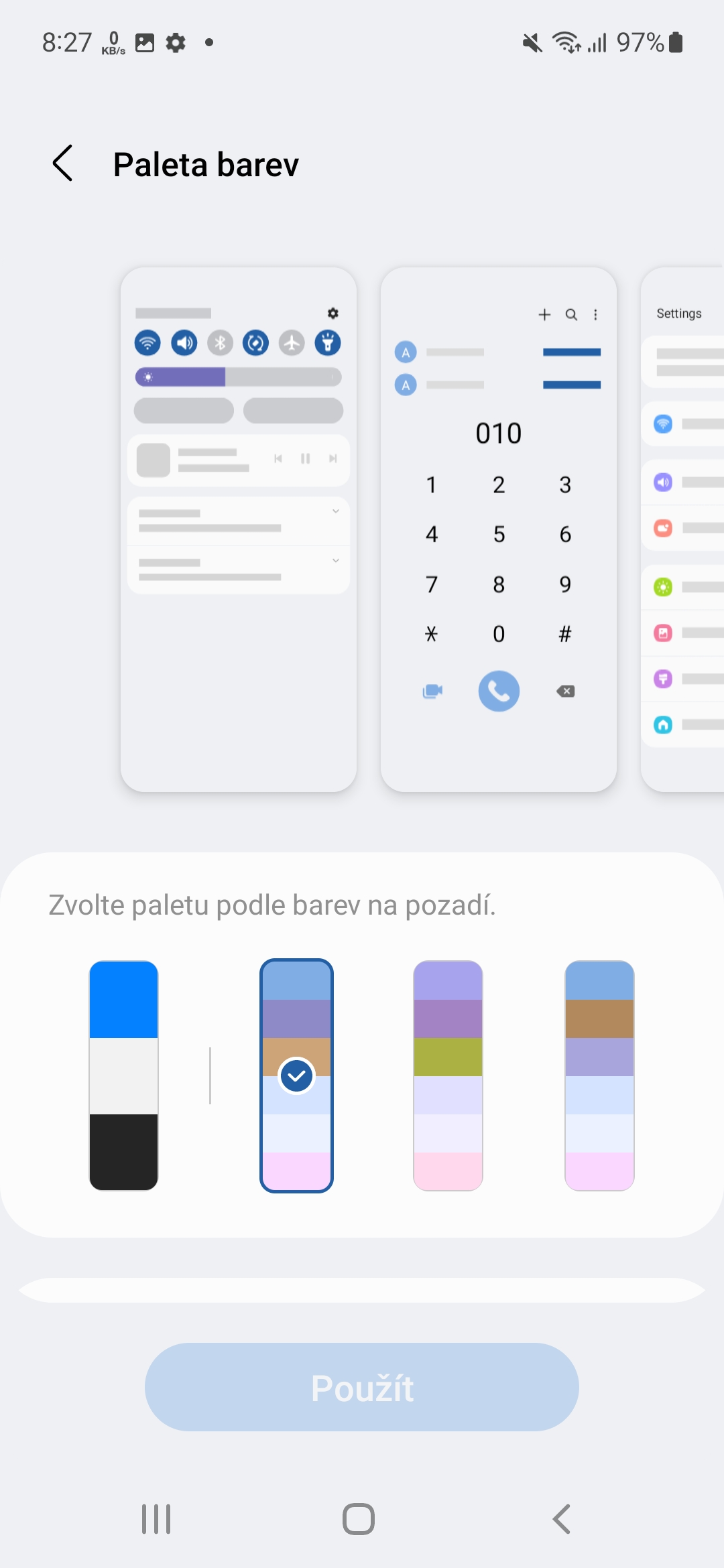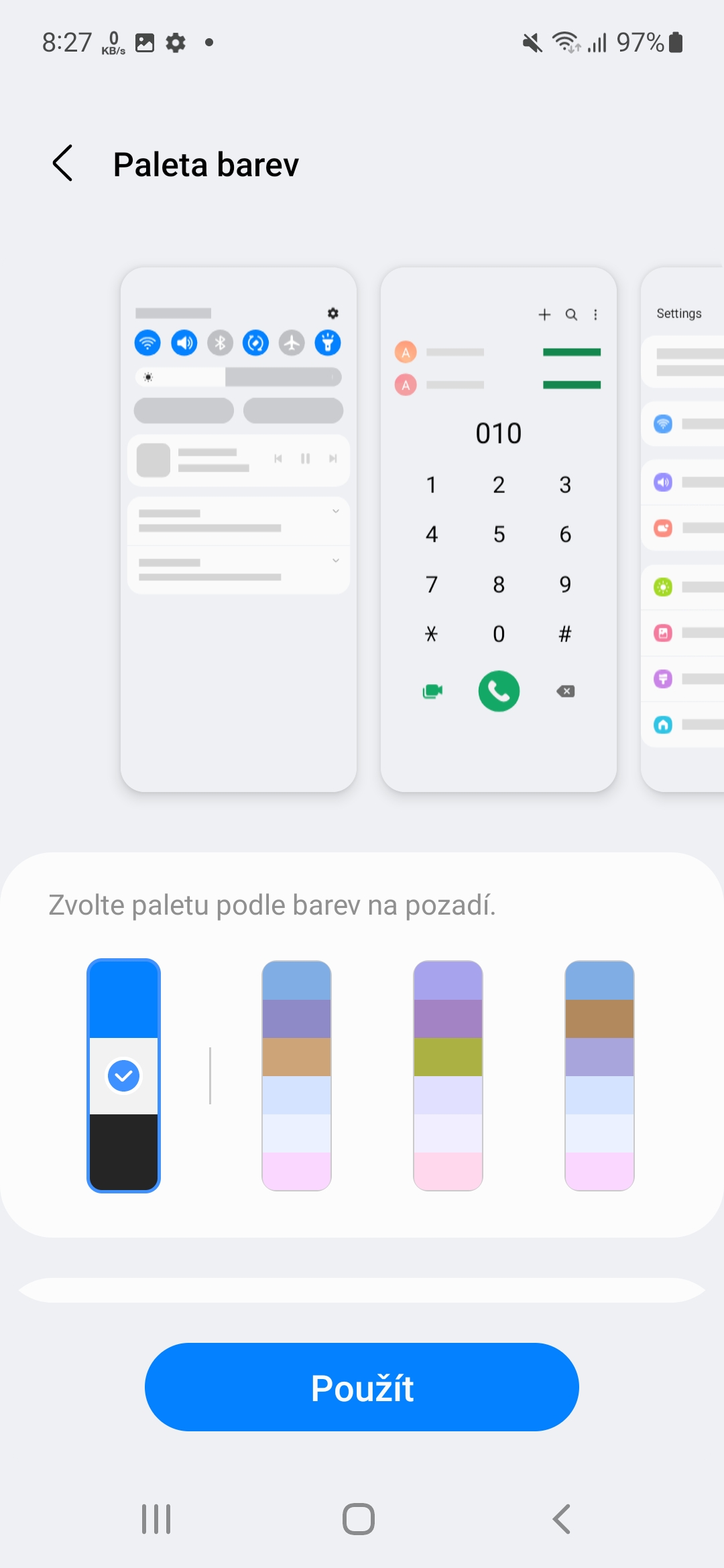Þú gætir gleymt að hlaða tækið þitt, þú gætir verið að spila krefjandi leik sem tæmir rafhlöðuna of mikið, eða þú gætir bara verið í margra daga ferð. Stundum eru einfaldlega aðstæður þar sem þú þarft að spara rafhlöðu snjallsímans eins mikið og mögulegt er til að endast sem lengst. Hér finnur þú leiðbeiningar um hvernig á að spara rafhlöðuna í farsímanum þínum þannig að þú getur séð að minnsta kosti eitt kvöld í viðbót.
Þú gætir haft áhuga á

Auðvitað er grundvallarráðið að kaupa ákjósanlegan rafbanka. Hún getur dregið þyrninn úr hælnum á þér hvenær sem er og hvar sem þú hefur ekki aðgang að rafmagni. Ef þetta snýst bara um að „lifa af“ þarf það ekki að vera stórt eða dýrt. Hins vegar, ef þú vilt endast aðeins lengur, skaltu íhuga að hafa ytri rafhlöðu með að minnsta kosti tvöfalt afkastagetu rafhlöðunnar í símanum þínum.
Finndu út hvað eyðir rafhlöðunni þinni mest og minnkaðu hana
Auðvitað býður það beinlínis upp á að stytta tímann í þeim forritum og leikjum sem gera mestar kröfur til rafhlöðunnar. Farðu bara til Stillingar, hvar á að velja Umhirða rafhlöðu og tæki. Smelltu á valmyndina hér Rafhlöður og farðu á aðra síðu töflunnar. Hér er allt sem þú þarft að gera er að velja þann dag sem þú vilt og þú munt sjá hvaða forrit tók mesta orku úr símanum þínum. Þegar þú takmarkar notkun þess muntu greinilega lengja endingu símans.
Stilltu birtustig skjásins
Skjárinn er einn stærsti neytandi rafhlöðunnar. Til að lengja það er auðvitað ráðlegt að kveikja alls ekki á því en það þarf alls ekki að nota tækið. Hins vegar gæti bara verið nóg að stilla birtustigið. Í fyrsta lagi er mikilvægt að segja að venjulega ættirðu að nota sjálfvirku birtustillinguna, sem leiðréttir baklýsinguna betur en að hafa það stillt á föstu gildi og borðar einfaldlega minna með tímanum því það er yfirleitt lægra.
En ef þú lendir í aðstæðum þar sem þú þarft að lengja endingu rafhlöðunnar skaltu fara á Stillingar, veldu valmynd Skjár, minnkaðu birtustigið í lágmarki og slökktu á Adaptive Brightness. Þú getur líka hjálpað með því að skipta tækinu þínu yfir í dökka stillingu, ásamt því að skipta yfir í venjulegan skjáhraða ef tækið leyfir það.
Þú gætir haft áhuga á

Passaðu þig á veggfóður
Þar sem við höfum fengið að smakka dökka stillinguna er líka góð hugmynd að nota dökkt veggfóður á bakgrunn tækisins með samsetningu þess. OLED skjáir lýsa ekki upp punktana í svörtu og spara þannig orku og skjárinn verður hagkvæmari. Á sama tíma, forðastu öll teiknuð veggfóður sem eru áhrifamikil en óþarflega krefjandi. Fara til Stillingar -> Bakgrunnur og stíll, þar sem þú getur valið bæði veggfóður og hulstur Android12 með One UI 4.1 og litapallettu, sem auðvitað ætti að vera eins áberandi og hægt er.
Kveiktu á orkusparnaðarstillingu
Auðvitað er það beint í boði. IN Stillingar -> Umhirða rafhlöðu og tæki -> Rafhlöður þú finnur tilboð Sparnaðarhamur. Þegar þú smellir á það geturðu skilgreint upplýsingar þess hér, svo sem að slökkva á Always On Display, takmarka örgjörvahraðann við 70%, draga varanlega úr birtustigi og rökrétt slökkva á 5G ef síminn þinn er með það. Sparnaðarstillingu er einnig hægt að virkja hér, en þú getur gert það sama hvenær sem er í valmyndinni á flýtiræsingarspjaldinu.
Slökktu á því sem þú þarft ekki
En það er annað sem tengist orkusparnaðarstillingu og að slökkva á 5G takmarka ýmsa eiginleika sem þú þarft ekki eins og er. Auðvitað erum við að tala um Wi-Fi, ef þú ert ekki tengdur við þetta net. Síminn þarf ekki að skanna umhverfið ef ekkert þráðlaust net er nálægt þér. Sama má segja um Bluetooth, NFC, GPS. Þú getur þjónað flestum þeirra frá skyndivalmyndinni. Hér geturðu líka slökkt á staðsetningu og öfugt kveikt á flugstillingu, sem er nú þegar takmörkuð lausn.